用户帐户控制(UAC)是一个重要的窗口功能,可以通过提醒您在应用程序进行需要管理权限的更改时提醒您的计算机更改。在桌面上为UAC设置创建快捷方式,您可以立即访问它,而无需挖掘菜单或控制面板。无论您是要调整UAC设置还是快速切换通知,本指南将向您展示如何设置方便的快捷方式。

方法1:使用快捷方式向导创建UAC设置快捷方式
步骤1:右键单击桌面上的空区,指向新的在上下文菜单中,点击捷径在子菜单上。
步骤2:当出现创建快捷窗口时,输入%windir%\ system32 \ userAccountControlSettings.exe在空盒子里选择下一个。
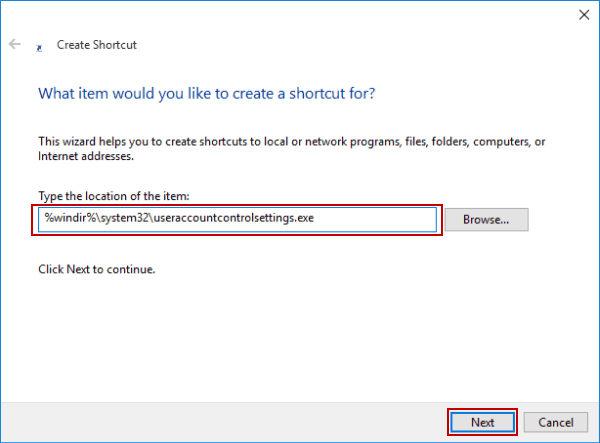
步骤3:在下面的窗口中,单击结束完成快捷方式创建。
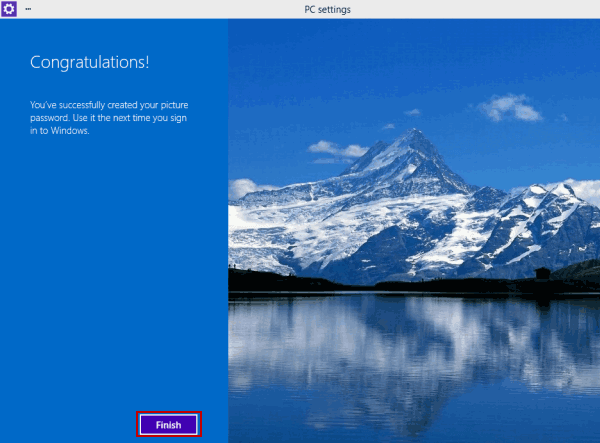
现在,您只需双击即可打开UAC设置的桌面快捷方式。
方法2:使用批处理文件创建UAC快捷方式
创建快速快捷方式的另一种方法是使用批处理文件。请按照以下步骤:
更多阅读:制作桌面快捷方式以切换Windows 10中的用户帐户
步骤1:打开记事本并输入以下代码行:start%windir%\\ system32 \\ useraccountcontrolsettings.exe
步骤2:点击顶部的文件,然后选择“从下拉菜单中”保存。之后,选择所有文件作为文件类型。
步骤3:命名文件uacshortcut.bat,然后将其保存到桌面。
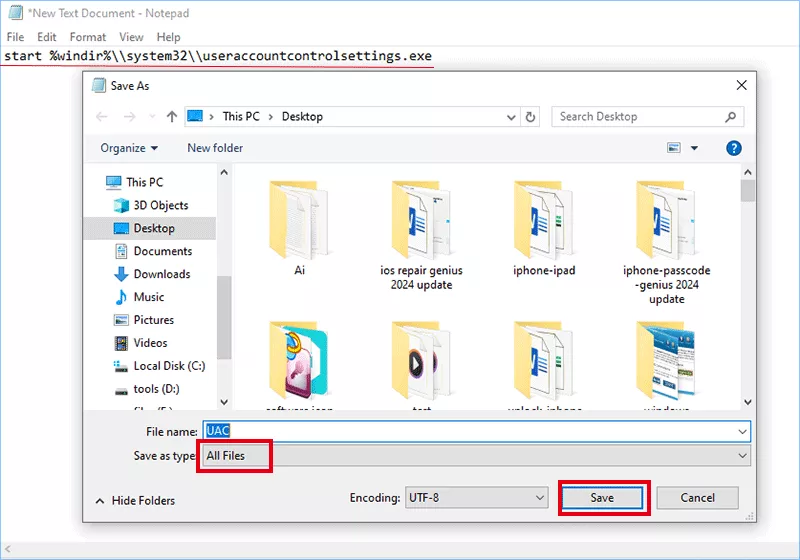
现在,每当需要打开UAC设置时双击批处理文件。
访问UAC设置的其他方法
如果您不想创建快捷方式,也可以通过这些方法访问UAC设置:
运行命令:按Windows + R打开运行,输入UseraccountControlSettings.exe,然后按Enter。
控制面板:打开控制面板>用户帐户>更改用户帐户控制设置。
搜索:单击开始按钮,输入UAC或用户帐户控制,然后按Enter。
结论
在桌面上为用户帐户控制(UAC)设置创建快捷方式是快速调整系统安全设置的好方法。无论您是使用快捷方式向导,还是创建批处理文件,您都会找到最适合您偏好的方法。
